Personnalisation Android - Trois conseils pour économiser de la batterie en utilisant Tasker
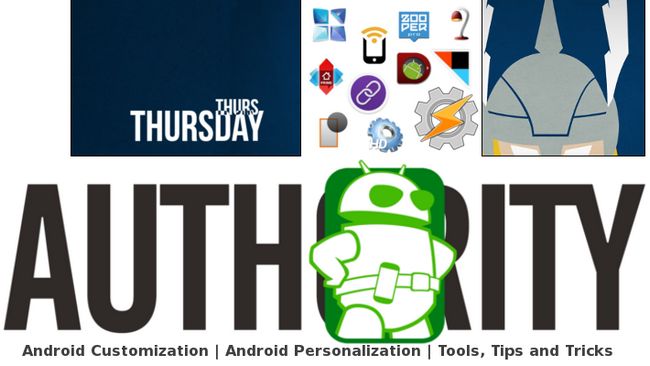
Jusqu'à présent, dans notre Personnalisation Android série, nous avons utilisé des outils pour construire des dessins et de contrôler votre appareil avec un mépris total pour votre vie de la batterie, nous ferions mieux de faire quelque chose à ce sujet. Alors que la vie de la batterie est un sujet important pour la plupart des utilisateurs d'Android, il est très impliqué et il faudra que nous le regardons de quelques angles différents.
Au fil des ans, nous avons montré sur nos meilleurs trucs et astuces pour gérer votre consommation d'énergie, aujourd'hui, nous allons marcher à travers la mise certaines de ces idées pour travailler en utilisant Tasker.
Nous allons examiner trois aspects de votre appareil aujourd'hui: WiFi, Bluetooth et Contexte Sync.
Avant de commencer
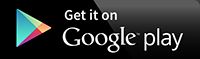 Pour suivre aujourd'hui, vous aurez besoin d'installer Tasker, il est 2,99 $ dans le Play Store de Google.
Pour suivre aujourd'hui, vous aurez besoin d'installer Tasker, il est 2,99 $ dans le Play Store de Google.
La plupart d'entre nous sortir de la maison pendant notre journée normale, même si seulement de fonctionner au travail ou à l'école, il est des moments comme ceux-ci que le WiFi est probablement pas nécessaire. Malheureusement, les applications est conçu de telle sorte que si Wifi est activé, l'appareil recherche les réseaux WiFi disponibles, cela peut être brutale sur la vie de la batterie, de sorte que nous le meilleur juste désactiver WiFi quand nous nous dirigeons à notre porte.
Si vous avez suivi le long d'un certain temps, nous avons en fait déjà construit une Projet Tasker pour activer et désactiver le WiFi sur votre appareil. A cette époque, nous avons utilisé un élément dans un Zooper Widget pour déclencher l'action.
Si vous n'êtes pas familier ou mal à l'aise Tasker, suivre le tutoriel Zooper Widget pour construire votre tâche. Pour ceux qui savent ce qu'ils font, la tâche est simple:
Net -> Wifi -> De.
Avec l'explosion du Bluetooth connecté smartwatches là-bas ces jours, vous ne voudrez plus jamais d'éteindre votre Bluetooth, mais si vous ne possédez pas Android Wear sur votre poignet, les chances sont que vous utilisez Bluetooth pour des tâches spécifiques. Si vous êtes comme moi, vous ne vous dérange pas d'allumer manuellement Bluetooth au besoin, mais vous oubliez toujours le désactiver. Tasker à la rescousse.
Tête dans l'onglet Tâches de Tasker et commencer une nouvelle tâche.
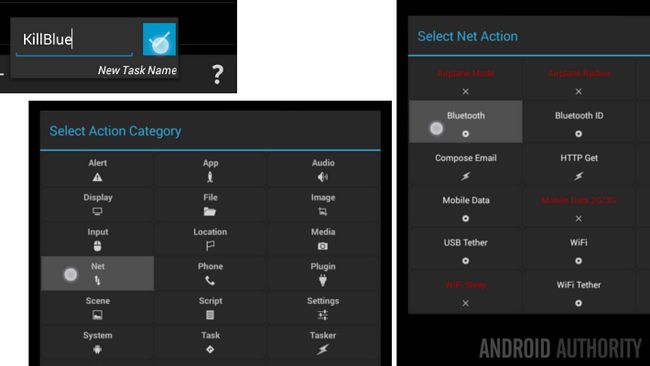
Nommez unique et concise, je vais appelle mien "KillBlue».
Appuyez sur le "+"Bouton pour ajouter une nouvelle action.
Choisir Net.
Choisir Bluetooth.
Vous pouvez laisser les réglages tels qu'ils sont, Ensemble comme De, et a frappé le système Arrière bouton pour sauvegarder et quitter.
Il est extrêmement pratique que nos appareils Android sont toujours connectés, toujours la vérification des nouveaux emails et des notifications de médias sociaux et bien plus encore, mais cela prend son péage sur votre batterie. Si vous savez que vous ne serez pas Vérification des messages pendant un certain temps et que vous voulez économiser un peu de jus, nous pouvons simplement désactiver fond synchronisation.
Vous pouvez toujours gérer cela manuellement via les paramètres de votre système, mais nous tenons à automatiser avec Tasker.
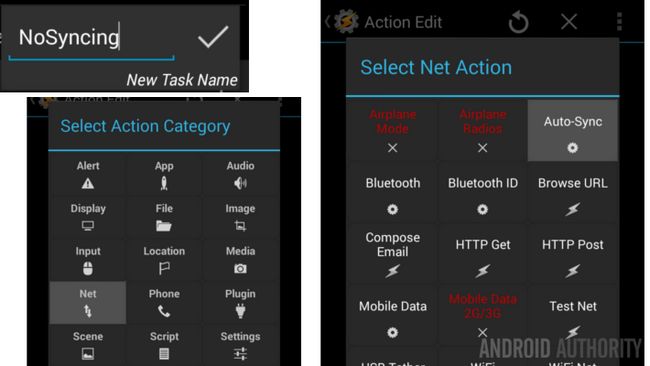
Créer un nouveau groupe et nommez unique et concise, je vais appelle mien "NoSyncing».
Appuyez sur le "+"Bouton pour ajouter une nouvelle action.
Choisir Net.
Choisir Synchronisation automatique.
Laisse le Ensemble à De et a frappé le système Arrière bouton pour sauvegarder et quitter.
Quand utilisons-nous ces tâches?
La vraie puissance de ce projet est de décider quand déclencher ces tâches. Pour chacun de nous, la réponse sera différente, certains d'entre nous peut tuer WiFi et lancez Bluetooth lorsque nous nous connectons à quai dans notre voiture, certains d'entre nous d'utiliser les services de localisation à décider, et pour beaucoup, les actions d'aujourd'hui peuvent être contrôlés au sur le moment de la journée. Regardons ce qu'est un profil basé sur le temps pourrait ressembler.
Ne pas oublier que nous avons déjà créé un Le sommeil et le mode silencieux en utilisant Tasker, hésitez pas à référencer que pour une meilleure instruction.
Accédez à l'onglet Profils de Tasker et commencer un nouveau profil.
Choisir Temps et définir vos heures de sommeil typiques. Peut-être que vous souhaitez définir pour une heure ou deux après vous allez normalement pour dormir et une heure ou deux avant de vous réveiller, de cette façon vous ne manquiez de rien, mais votre appareil reçoit encore quelques heures de temps d'arrêt.
Hit du système Arrière bouton pour confirmer et sortir.
Choisi ton "WiFiOff" Tâche.
Si vous trouvez que le WiFi ne se rallume pas lorsque le profil finitions, créez une nouvelle tâche qui tourne WiFi retour sur la mit à la sortie du profil des tâches. Nous avons couvert Sortie Tâches ici.
L'utilisation de ce même concept, vous pouvez créer plusieurs profils pour couvrir d'autres moments de votre journée. Vous pouvez définir WiFi pour éteindre pendant les heures de travail, si vous ne disposez pas de WiFi au bureau, ou ce qui convient à vos besoins.
Une des meilleures façons de contrôler Contexte Sync est de le mettre sur un calendrier.
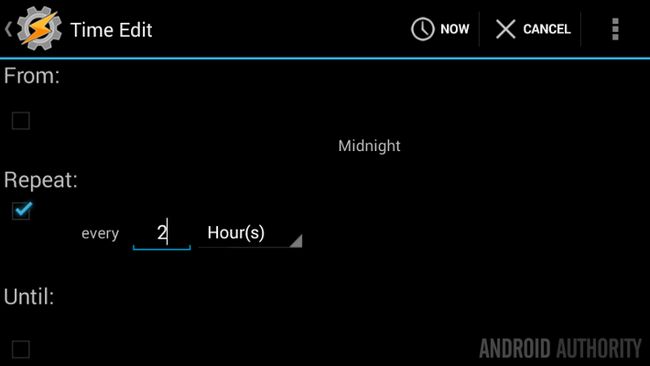
Créer un nouveau profil dans Tasker et encore choisir le Temps option.
Lors du choix de votre temps, turne hors De et Jusqu'à, au lieu d'activer Répéter et mettez-le à, disons, 2 heures.
Appuyez sur le système Arrière bouton pour confirmer et sortir.
Choisi ton "NoSyncing" Tâche.
Pour faire ce travail correctement, nous aurons besoin de modifier notre tâche "NoSyncing" d'avoir quatre actions. Et nous arrivons à en apprendre davantage sur les instructions conditionnelles IF.
Action 1: Appuyez sur le "+"Bouton pour créer une nouvelle action, choisir Tâche, puis choisissez Arrêtez.
Appuyez sur le "+" À côté de Si.
Appuyez sur le petit étiquette icône et faites défiler la liste pour trouver et tapez sur WiFi Status.
Appuyez sur le ~ et choisissez Ne correspond pas à.
Dans le dernier champ, tapez "sur", Sans les guillemets.
Appuyez sur le système Arrière bouton pour sauvegarder et quitter.
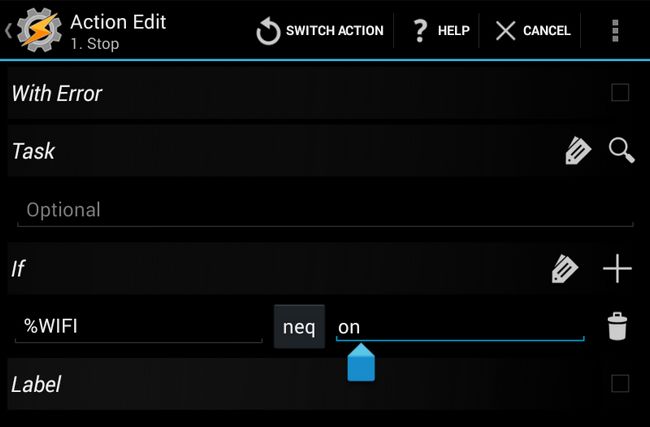
Action 2: Créer une action qui se fond sur Sync.
Net -> Synchronisation automatique -> Réglez Sur
Action 3: Nous devons nous arrêter pendant quelques minutes pour laisser le Sync de fond faire sa chose.
Appuyez sur le "+"Bouton pour créer une nouvelle action, choisir Tâche, puis choisissez Attendez.
Définir un temps valeur, je suis allé avec 5 minutes, qui devrait être assez de temps pour tout synchroniser. Appuyez sur le bouton Retour du système pour confirmer et sortir.
Action 4: Tournez Contexte Sync reculer. Vous devriez déjà avoir cette action dans votre "NoSyncing" tâche, vous pouvez réarranger les actions en appuyant et en faisant glisser de l'extrême droite bord dans la liste.
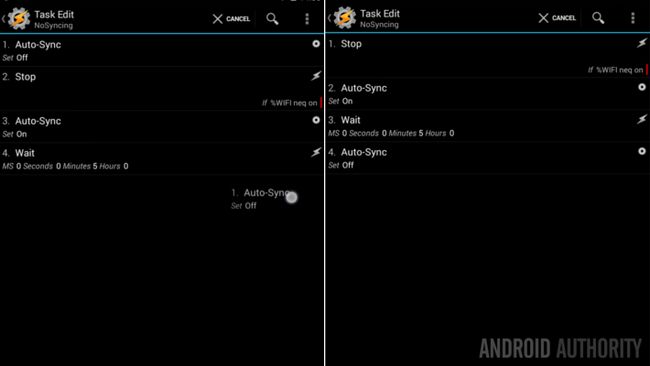
Comme je suis sûr que vous voyez maintenant, toutes les deux heures votre système va essayer de vérifier les messages. Avec l'action d'arrêt en place, Fond Sync ne sera activé que si le WiFi est activé, sinon il quitte tout simplement la tâche et attend pour la prochaine fois.
Et après
Je me sens mal à ce que les articles d'aujourd'hui ne fait qu'effleurer la surface de toutes les choses qui peuvent être faites pour réduire la consommation de la batterie. Soyez assurés que je vais avoir plus d'idées, des outils, des conseils et des astuces à venir, certains vont impliquer Tasker, mais pas tous, et nous allons plonger dans quelques-uns des extras qu'on peut faire avec un enraciné dispositif.
S'il vous plaît passer un peu de temps et de jouer avec votre WiFi, Bluetooth et fond Synchronisation besoins en Tasker comme mentionné, vous pouvez transformer chacun de ces sous et hors tension en fonction du lieu, le temps, la disponibilité des réseaux WiFi spécifiques et les périphériques Bluetooth et bien plus encore. Un petit mot d'avertissement, cependant, en utilisant les services de localisation, en particulier GPS, peut parfois réellement utiliser plus de puissance que vous essayez d'enregistrer.
La semaine prochaine
Nous allons continuer avec les techniques d'économie de la batterie la semaine prochaine sur notre Personnalisation Android série, peut-être, nous allons jeter un oeil à ces services de localisation je viens de mentionner. Avec les récents changements apportés au système d'exploitation Android lui-même, Tasker a besoin d'un petit coup de pouce de pouvoir allumer et éteindre le GPS directement, nous allons jeter un oeil à la façon dont cela fonctionne.
Comment aimez-vous pour gérer votre WiFi, Bluetooth et les paramètres de synchronisation de fond?






